اليوم ، يعرف العديد من المستخدمين ما هو WhatsApp Web وكيف يعمل . ومع ذلك ، شوهد خطأ متكرر في التطبيق بسبب عدم وجود ملف “FFMPEG.DLL”. لهذا السبب ، يجب أن تعرف كيفية إصلاح الخطأ ‘FFMPEG.DLL’ في WhatsApp على الويب؟ إما من جهاز كمبيوتر يعمل بنظام MacOS أو نظام Windows .
ما هو السبب الرئيسي لخطأ ‘FFMPEG.DLL’ على جهاز كمبيوتر يعمل بنظام Windows؟
إذا قمت بتثبيت تطبيق WhatsApp Web على جهاز الكمبيوتر الخاص بك ، فربما تكون قد رأيت خطأ “FFMPEG.DLL”. عادةً ما يكون السبب الرئيسي لخطأ ‘FFMPEG.DLL’ على جهاز كمبيوتر يعمل بنظام Windows هو عدم وجود الملف المذكور في تحديث التطبيق ، وتحديداً مع الإصدار 2.2138.13.
بمجرد تحديث WhatsApp Web ، يتعذر على Windows العثور على الملف “FFMPEG.DLL” وهو أمر ضروري لنظام التشغيل لأنه يسمح بتنفيذ وظائف محددة من أجل الأداء الصحيح للتطبيق . يحدث هذا لأن الملفات الجديدة من التحديث لم يتم دمجها مع الإصدار السابق من WhatsApp.
ملفات Windows DLL
هل تساءلت يومًا ما هو ملف بامتداد dll .؟ يرمز DLL إلى “مكتبة الارتباط الديناميكي” ويشير إلى ملفات Windows DLL. تتكون هذه الرموز من أكواد قابلة للتنفيذ يتم تحميلها بناءً على طلب نظام التشغيل نفسه لتنفيذ وظائف مختلفة و / أو أدوات حل النزاعات .
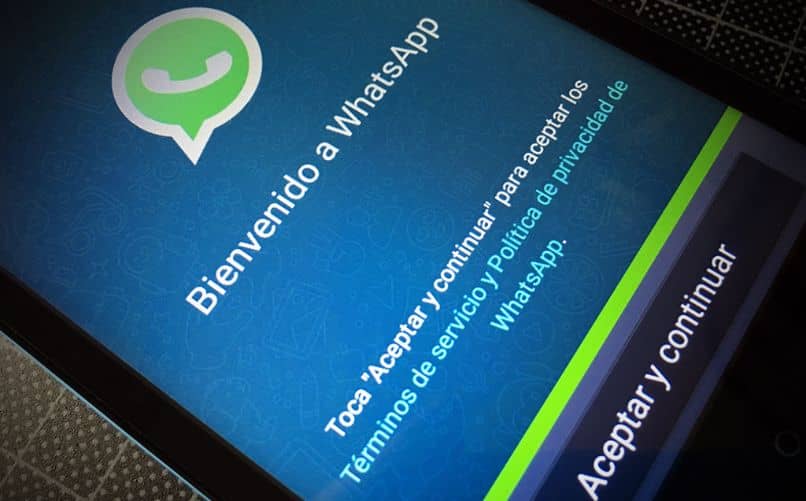
يتم تشغيل الغالبية العظمى من وظائف Windows بواسطة ملفات DLL. ومن هنا تأتي أهمية أن يعمل النظام دون أي مشكلة. في الواقع ، تحتوي بعض التطبيقات مثل WhatsApp على العديد من الوحدات النمطية وتقوم بتشغيل تبعيات متنوعة تم إنشاؤها من ملفات DLL.
ما هي إصدارات أو تحديثات WhatsApp Web التي بها أخطاء؟
إصدارات أو تحديثات WhatsApp Web التي بها أخطاء هي 2.2138.13 و 2.2138.14 و 2.2140.7 . بعد تثبيت الإصدار 2.2138.13 ، يتم عرض الرسالة: “لا يمكن متابعة التنفيذ لأنه لم يتم العثور على FFMPEG.DLL.” وبالمثل ، يحتوي الإصدار 2.2138.14 على الخطأ ولكن لا يتم عرض رسائل أو تحذيرات.
لسوء الحظ ، فإن الإصدار 2.2140.7 الذي تم إصداره في 15 أكتوبر 2021 به أيضًا مشكلات حيث لا يمكن للمستخدمين بدء تشغيل التطبيق على الرغم من عدم عرض تحذير أو رسالة تحدد في الوصف ما هو الخطأ. حتى الآن ، لم يقم فريق Facebook بإصلاح الخطأ بعد تحديث WhatsApp.
أخطاء إصدار WhatsApp 2.2138.13
تعود أخطاء الإصدار 2.2138.13 من WhatsApp Web إلى فشل أثناء عملية تحديث التطبيق المذكور.في الواقع ، إذا قمت بالوصول إلى المجلد الذي يحتوي على أحدث إصدار من WhatsApp ، فسترى أن الملف ‘ FFMPEG .DLL. لذلك ، يتم تشغيل اختبار فاشل يمنع دمج الملفات.

كيفية إصلاح الخطأ ‘FFMPEG.DLL غير موجود على WhatsApp؟
تتمثل إحدى طرق حل الخطأ “لم يتم العثور على FFMPEG.DLL” في WhatsApp في فتح مجلد تثبيت WhatsApp هذا. حدد موقع رمز WhatsApp وانقر فوقه بزر الماوس الأيمن. ثم انقر فوق “فتح موقع الملف” وابحث عن مجلد الإصدار السابق من WhatsApp.
بمجرد الوصول إلى الإصدار السابق من WhatsApp ، ابحث عن ملف WhatsApp.exe وانقر فوقه بزر الماوس الأيمن. حدد الخيار “إرسال إلى” واضغط على “سطح المكتب (إنشاء اختصار)”. وبالتالي ، ستتمكن من الوصول إلى الإصدار السابق من التطبيق بسرعة من سطح المكتب وتجنب المشكلة التي يولدها التحديث.
بديل آخر
إذا لم تنجح العملية السابقة ، يمكنك أيضًا حل الخطأ ‘FFMPEG.DLL لم يتم العثور عليه في WhatsApp من خلال الوصول إلى مستكشف ملفات Windows ، لهذا ، يجب اتباع المسار التالي: C: \ Users \ AppData \ Local \ ال WhatsApp. ثم ، بمجرد الوصول إلى هناك ، ابحث عن مجلد الإصدار السابق من WhatsApp وافتحه.
ثم حدد جميع الملفات التي يحتوي عليها هذا المجلد وانسخها بالضغط على مفتاحي “Ctrl + C”. بعد ذلك ، انتقل إلى مجلد أحدث إصدار واضغط على مفتاحي Ctrl + V للصق جميع ملفات الإصدار السابق في المجلد الذي يحتوي على أحدث إصدار من WhatsApp.
كيف تعيد تثبيت WhatsApp بشكل صحيح على جهاز الكمبيوتر الخاص بك؟
لإعادة تثبيت WhatsApp بشكل صحيح على جهاز الكمبيوتر الذي يعمل بنظام Windows ، يجب عليك فتح إعدادات النظام إما من قائمة البدء أو من شريط بحث Windows. ثم انقر فوق “التطبيقات” وحدد “التطبيقات والميزات” التي ستجدها في اللوحة الموجودة على الجانب الأيسر من النافذة.
ثم حدد موقع تطبيق “WhatsApp” وانقر فوقه. اضغط على زر “إلغاء التثبيت” وانتظر حتى يقوم النظام بعملية إلغاء تثبيت التطبيق . على أي حال ، بعد إجراء التغييرات السابقة ، يوصى بتنظيف الملفات المتبقية من التطبيق.
تنظيف ملفات WhatsApp Web تمامًا
لتنظيف بقايا التطبيق ، قم بالوصول إلى مستكشف ملفات Windows واختر علامة التبويب “Vista” . بعد ذلك ، حدد المربع الذي يتوافق مع “العناصر المخفية”. بعد ذلك ، انتقل إلى “القرص المحلي” وافتح مجلد “المستخدمون”.

للمتابعة ، قم بالوصول إلى مجلد مستخدم المسؤول ، وانقر نقرًا مزدوجًا على مجلدات “AppData” و “Local”. حدد موقع مجلد WhatsApp واضغط على مفتاحي Shift + Del. أخيرًا ، اضغط على الزر “نعم” لإزالة جميع آثار التطبيق نهائيًا ، وأخيرًا أعد تشغيل الكمبيوتر.
قم بتنزيل وإعادة تثبيت WhatsApp
بعد الخطوات المذكورة أعلاه ، انتقل إلى موقع WhatsApp الرسمي. ثم اضغط على الزر “تنزيل لنظام التشغيل Windows” وانتظر حتى تكتمل عملية تنزيل حزمة التثبيت . افتح مجلد “التنزيلات” وانقر نقرًا مزدوجًا على الملف الذي قمت بتنزيله للتو. انتظر بضع ثوان حتى تكتمل عملية التثبيت.
إذا كنت تستخدم MacOS ، فسيتعين عليك استخدام Launchpad (انقر فوق رمز صاروخ) للوصول إلى جميع التطبيقات المثبتة. اضغط مع الاستمرار على زر الماوس الرئيسي على “WhatsApp” وانقر على X الذي يظهر في الأعلى. ثم اضغط على “حذف”. أخيرًا ، انتقل إلى App Store ، وحدد موقع WhatsApp Desktop وقم بتنزيله.




